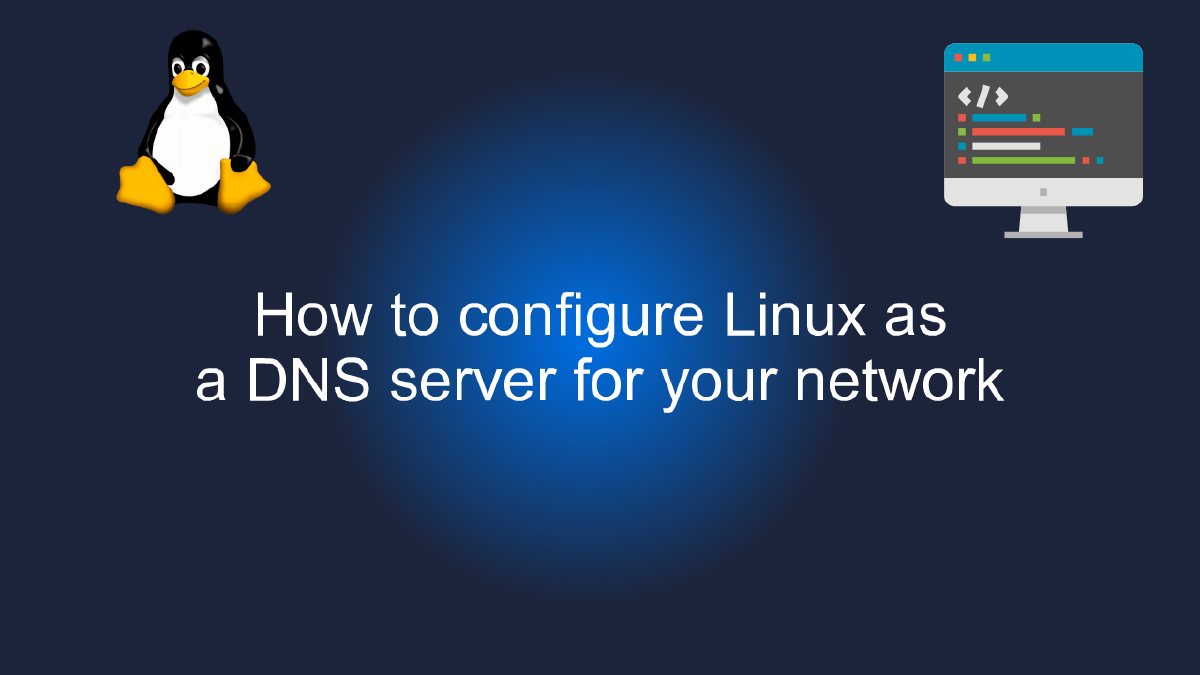
Wie man Linux als DNS-Server für Ihr Netzwerk konfiguriert
Inhaltsverzeichnis
Warum Linux als DNS-Server für Ihr Netzwerk konfigurieren?
Wenn Sie ein Netzwerk verwalten, ist es unerlässlich, einen DNS-Server zu haben. Ein DNS-Server übersetzt Domainnamen in IP-Adressen, was für die Kommunikation im Netzwerk unerlässlich ist. Es gibt viele DNS-Server-Optionen auf dem Markt, aber Linux ist eine der zuverlässigsten und stabilsten Optionen.
Linux bietet eine Vielzahl von Tools und Optionen für die Konfiguration eines DNS-Servers. Der DNS-Server bind9 ist zum Beispiel eine der besten Optionen für eine reibungslose und zuverlässige Leistung. Es ist auch kostenlos und Open-Source.
Ein weiterer Vorteil der Verwendung von Linux als DNS-Server ist, dass es eine breite Gemeinschaft von Entwicklern und Unterstützern gibt, die ständig an der Verbesserung und Aktualisierung der Software arbeiten. Dies bedeutet, dass es immer eine aktive Unterstützung gibt, um sicherzustellen, dass Ihr DNS-Server auf dem neuesten Stand ist und die neuesten Sicherheits- und Leistungsverbesserungen enthält.
Die Konfiguration eines DNS-Servers auf Linux ist auch relativ einfach. Wenn Sie mit der Verwendung von Linux vertraut sind, können Sie in kürzester Zeit einen DNS-Server einrichten. Es gibt viele Online-Ressourcen und Communities, die Anleitungen und Tipps zur Verfügung stellen, um Ihnen bei der Konfiguration Ihres DNS-Servers zu helfen.
Zusammenfassend lässt sich sagen, dass Linux eine der zuverlässigsten und stabilsten Optionen für die Konfiguration Ihres DNS-Servers ist. Es ist einfach zu konfigurieren, bietet eine breite Unterstützung und bietet viele Optionen für die feinere Konfiguration Ihres DNS-Servers. Wenn Sie also nach einem zuverlässigen DNS-Server suchen, ist Linux eine hervorragende Wahl.
sudo apt-get install bind9
Youtube Video: #
Getting Started with DNS Server Configuration on Linux: Konfigurieren von Linux als zuverlässigen DNS-Server für Ihr Netzwerk #
DNS, das Domain Name System, ist ein grundlegender Bestandteil von Netzwerken. Es ermöglicht die Umwandlung von Domainnamen in IP-Adressen und umgekehrt. Ein DNS-Server ist ein wichtiger Bestandteil bei der Verwaltung von DNS-Diensten in einem Netzwerk.
In diesem Artikel werden wir speziell auf die Konfiguration eines DNS-Servers unter Linux eingehen. Wir werden Ihnen Schritt für Schritt zeigen, wie Sie einen DNS-Server auf Ihrem Linux-System einrichten und konfigurieren können.
Zunächst müssen Sie sicherstellen, dass Sie die richtige Software auf Ihrem System installiert haben. BIND, das Berkeley Internet Name Domain, ist die am häufigsten verwendete DNS-Software unter Linux. Sie können es leicht installieren, indem Sie den folgenden Befehl im Terminal ausführen:
sudo apt-get install bind9
Sobald BIND installiert ist, ist es an der Zeit, mit der Konfiguration zu beginnen. Die Konfigurationsdatei für BIND ist /etc/bind/named.conf. Sie können diese Datei öffnen und bearbeiten, um den DNS-Server entsprechend Ihren Anforderungen zu konfigurieren.
In der Konfigurationsdatei müssen Sie die Zone konfigurieren, die Sie verwalten möchten. Eine Zone ist eine Gruppe von Ressourceneinträgen, die mit einem bestimmten Teil des DNS-Baums verknüpft sind. Sie können eine Zone für Ihre lokale Domain oder Subdomain einrichten.
Hier ist ein Beispiel für die Konfiguration einer Zone:
zone "example.com" {
type master;
file "/etc/bind/db.example.com";
};
In diesem Beispiel haben wir eine Zone mit dem Namen example.com definiert, die als Master-Knoten fungiert. Die Ressourceneinträge für diese Zone werden in der Datei /etc/bind/db.example.com gespeichert.
Sobald Sie die Zone konfiguriert haben, müssen Sie die Ressourceneinträge für diese Zone hinzufügen. Dies erfolgt durch die Erstellung von Zone-Dateien, die die Ressourceneinträge enthalten. Hier ist ein Beispiel für eine Zone-Datei:
$TTL 86400
@ IN SOA ns1.example.com. admin.example.com. (
2021041401 ; Serial
3600 ; Refresh
1800 ; Retry
604800 ; Expire
86400 ; TTL
)
@ IN NS ns1.example.com.
@ IN A 192.168.1.1
In diesem Beispiel haben wir die Ressourceneinträge für die Zone example.com definiert. Der Eintrag @ IN SOA definiert die Start-of-Authority (SOA)-Informationen für die Zone. Die Einträge @ IN NS und @ IN A definieren den Nameserver und die IP-Adresse für die Zone.
Sobald Sie die Konfigurationsdatei und die Zone-Dateien erstellt haben, müssen Sie BIND neu starten, um die Änderungen zu übernehmen. Sie können dies mit dem folgenden Befehl tun:
sudo service bind9 restart
Wenn alles richtig konfiguriert ist, sollten Sie in der Lage sein, DNS-Abfragen für Ihre Domain erfolgreich zu beantworten.
Zusammenfassend lässt sich sagen, dass die Konfiguration eines DNS-Servers unter Linux keine schwierige Aufgabe ist. Es erfordert jedoch ein grundlegendes Verständnis der DNS-Grundlagen und der Konfigurationsdateien von BIND. Sobald Sie die Konfiguration abgeschlossen haben, haben Sie einen zuverlässigen DNS-Server für Ihr Netzwerk eingerichtet.
Konfigurieren von BIND als DNS-Server auf Linux #
Wenn Sie ein Netzwerk betreiben, das auf Linux-Systemen basiert, ist es unerlässlich, einen zuverlässigen DNS-Server zu haben, um die Namensauflösung zu erleichtern. BIND ist eine der beliebtesten DNS-Server-Software, die auf Linux-Systemen verwendet wird. In diesem Artikel werden wir uns ansehen, wie man BIND als DNS-Server auf einem Linux-System konfiguriert.
Bevor wir beginnen, stellen Sie sicher, dass Sie über Administratorrechte auf Ihrem Linux-System verfügen. Sie sollten auch sicherstellen, dass Sie die neueste Version von BIND installiert haben. Wenn Sie dies nicht getan haben, können Sie es mit folgendem Befehl installieren:
sudo apt-get install bind9
Sobald BIND installiert ist, können Sie mit der Konfiguration beginnen. Öffnen Sie dazu die Konfigurationsdatei von BIND, die normalerweise unter /etc/bind/named.conf liegt. Dies ist die Hauptkonfigurationsdatei von BIND, in der Sie alle Ihre Zonen und Optionen konfigurieren können.
Um BIND als primären DNS-Server zu konfigurieren, müssen Sie eine Master-Zone erstellen. Eine Zone ist ein Bereich von DNS-Namen, die von einem DNS-Server verwaltet werden. Um eine Zone zu erstellen, fügen Sie die folgenden Zeilen in die named.conf-Datei ein:
zone "example.com" {
type master;
file "/etc/bind/db.example.com";
};
Beachten Sie, dass “example.com” der Name der Zone ist, den Sie ersetzen sollten. Der Pfad “/etc/bind/db.example.com” ist der Speicherort der Zonendatei, die die DNS-Einträge für diese Zone enthält. Sie müssen diese Datei erstellen, indem Sie die folgenden Zeilen in eine neue Datei mit dem Namen “db.example.com” einfügen:
$TTL 1d
@ IN SOA ns1.example.com. admin.example.com. (
2007010358 ; Serial
8h ; Refresh
2h ; Retry
4w ; Expire
1h ) ; Minimum TTL
;
IN NS ns1.example.com.
IN A 192.168.1.1
In dieser Datei wird die Seriennummer, die SOA-Informationen und die IP-Adresse des DNS-Servers für die Zone definiert. Sie können weitere DNS-Einträge hinzufügen, indem Sie Zeilen ähnlich der letzten hinzufügen.
Sobald Sie Ihre Zonendatei erstellt haben, starten Sie BIND neu, um die Konfigurationsänderungen zu übernehmen:
sudo service bind9 restart
Das ist es! Sie haben erfolgreich BIND als Ihren DNS-Server auf Linux konfiguriert. Jetzt können Sie Ihre Hostnamen mithilfe Ihres neuen DNS-Servers auflösen.
Zusammenfassend lässt sich sagen, dass die Konfiguration eines DNS-Servers auf Linux mit BIND einfach ist, wenn man die Schritte sorgfältig durchführt und die Konfigurationsdateien korrekt erstellt. Mit diesem Wissen können Sie nun einen zuverlässigen DNS-Server für Ihr Netzwerk auf Linux aufsetzen.
Überprüfung und Testen Ihrer DNS-Server-Konfiguration #
Wenn Sie Linux als DNS-Server für Ihr Netzwerk konfigurieren, ist es wichtig, Ihre Einstellungen zu verifizieren und zu testen, um sicherzustellen, dass alles korrekt funktioniert. In diesem Artikel zeigen wir Ihnen, wie Sie dies tun können.
Überprüfen Sie Ihre DNS-Zonen #
Zuerst müssen Sie sicherstellen, dass Ihre DNS-Zonen korrekt konfiguriert sind. Dazu können Sie den Befehl named-checkzone verwenden. Dieser Befehl überprüft die Syntax Ihrer Zone-Dateien und gibt Fehlermeldungen aus, falls etwas nicht stimmt.
named-checkzone example.com /etc/bind/db.example.com
In diesem Beispiel überprüfen wir die Zone-Datei für die Domain example.com. Wenn alles in Ordnung ist, wird keine Fehlermeldung ausgegeben.
Überprüfen Sie Ihre DNS-Einträge #
Als nächstes sollten Sie Ihre DNS-Einträge überprüfen, um sicherzustellen, dass sie korrekt sind. Dafür gibt es verschiedene Tools, die Sie verwenden können, wie zum Beispiel den Befehl dig.
dig example.com
Dieser Befehl gibt Ihnen Informationen über die DNS-Einträge für die Domain example.com zurück. Wenn alles korrekt ist, wird die IP-Adresse Ihres Servers angezeigt.
Testen Sie Ihre DNS-Konfiguration #
Schließlich sollten Sie Ihre DNS-Konfiguration testen, um sicherzustellen, dass alles korrekt funktioniert. Dazu können Sie den Befehl nslookup verwenden.
nslookup example.com
Dieser Befehl gibt Ihnen ebenfalls Informationen über die DNS-Einträge für die Domain example.com zurück. Wenn alles korrekt ist, wird die IP-Adresse Ihres Servers angezeigt.
Fazit #
Das Verifizieren und Testen Ihrer DNS-Server-Konfiguration ist ein wichtiger Schritt, um sicherzustellen, dass Ihr Netzwerk reibungslos funktioniert. Mit den oben genannten Tools können Sie schnell und einfach überprüfen, ob alles korrekt konfiguriert ist.